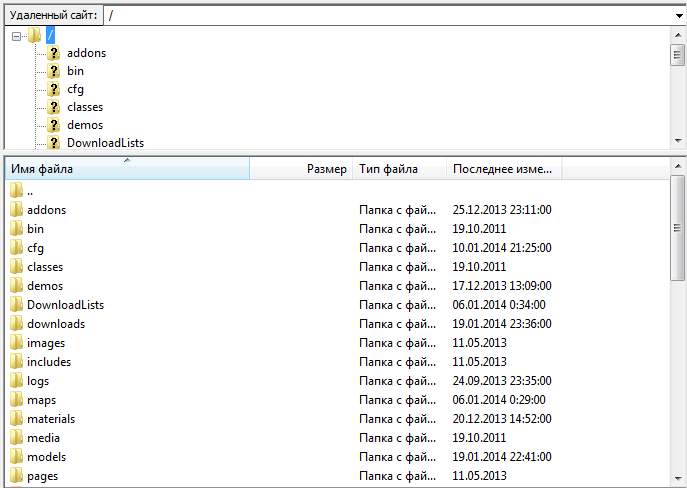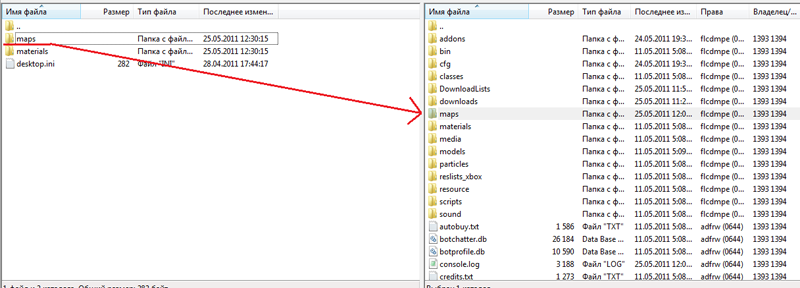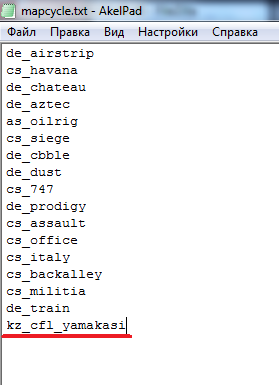Установка карт на Counter-Strike 1.6 — различия между версиями
Материал из Википедия MyArena.ru
BombermaG (обсуждение | вклад) |
Balaban (обсуждение | вклад) |
||
| Строка 2: | Строка 2: | ||
<br />'''Шаг 1''' | <br />'''Шаг 1''' | ||
<br />Заходим на FTP,переходим в папку '''cstrike''' | <br />Заходим на FTP,переходим в папку '''cstrike''' | ||
| − | <br /> | + | <br />[[Файл:Maps_css_11.png|frame|Рисунок 1. Подключение через FTP.|none]] |
<br />'''Шаг 2''' | <br />'''Шаг 2''' | ||
<br />Закачиваем файлы согласно папкам.То есть файлы из папки '''maps''',заливаем в '''maps'''.Так же с остальными папками. | <br />Закачиваем файлы согласно папкам.То есть файлы из папки '''maps''',заливаем в '''maps'''.Так же с остальными папками. | ||
| − | <br /> | + | <br />[[Файл:Maps_css_12.png|frame|Рисунок 2. Копируем файлы через FTP .|none]] |
<br />Если все файлы в одной папке и имеют разное расширение,то файлы нужно заливать согласно так: | <br />Если все файлы в одной папке и имеют разное расширение,то файлы нужно заливать согласно так: | ||
.mdl в папку '''cstrike/models''' | .mdl в папку '''cstrike/models''' | ||
| Строка 14: | Строка 14: | ||
<br />После того как залили карту нужно ее прописать в мапцикл и мапцикл '''amxmodx''' | <br />После того как залили карту нужно ее прописать в мапцикл и мапцикл '''amxmodx''' | ||
<br />Для этого открываем файл '''mapcycle.txt''' в папке '''cstrike''' и добавляем название карты | <br />Для этого открываем файл '''mapcycle.txt''' в папке '''cstrike''' и добавляем название карты | ||
| − | <br /> | + | <br />[[Файл:Maps_css_3.png|frame|Рисунок 3. Редактирование конфига.|none]] |
<br />Сохраняем файл. | <br />Сохраняем файл. | ||
<br />'''Шаг 4''' | <br />'''Шаг 4''' | ||
Текущая версия на 17:38, 5 сентября 2014
Установка карт на сервер через FTP режим. Как пользоваться FTP вы можете прочитать здесь
Шаг 1
Заходим на FTP,переходим в папку cstrike
Шаг 2
Закачиваем файлы согласно папкам.То есть файлы из папки maps,заливаем в maps.Так же с остальными папками.
Если все файлы в одной папке и имеют разное расширение,то файлы нужно заливать согласно так:
.mdl в папку cstrike/models .bsp/.txt/.res в папку cstrike/maps .wav/.mp3 в папку cstrike/sound .wad в папку cstrike
Шаг 3
После того как залили карту нужно ее прописать в мапцикл и мапцикл amxmodx
Для этого открываем файл mapcycle.txt в папке cstrike и добавляем название карты
Сохраняем файл.
Шаг 4
Теперь добавляем карту в мапцикл amxmodx
Открываем файл maps.ini в папке /cstrike/addons/amxmodx/configs и прописываем как в шаге 3.
На этом установка карты закончена,перезагрузите сервер или смените карту.